最新更新的macOS Catalina 10.15将不支持32位应用,如果您不确定32位或64位应用程序是什么,那么您会很高兴知道Mac OS在“系统信息”中提供了一个方便的工具,可以快速向您显示所有64位或非64位应用程序。
如何在Mac上查找和查看所有32位应用程序
剪辑高手必备的六个Final Cut Pro X实用技巧
Final Cut Pro X 是Mac OS平台上最好的视频剪辑软件,此次Macdown小编给大家带来了6个六个Final Cut Pro X实用技巧,一起看看吧!
在Mac上查看所有32位应用程序(和64位应用程序)的最简单方法是使用系统信息
- 按住键盘上的OPTION / ALT键,然后拉下Apple菜单
- 从Apple菜单列表的顶部选择“系统信息” *
- 在系统信息应用程序中,向下滚动左侧菜单,然后在“软件”下查看并选择“应用程序”
- 在列标题中查找“ 64位(Intel)”选项,然后单击以按64位对列进行排序
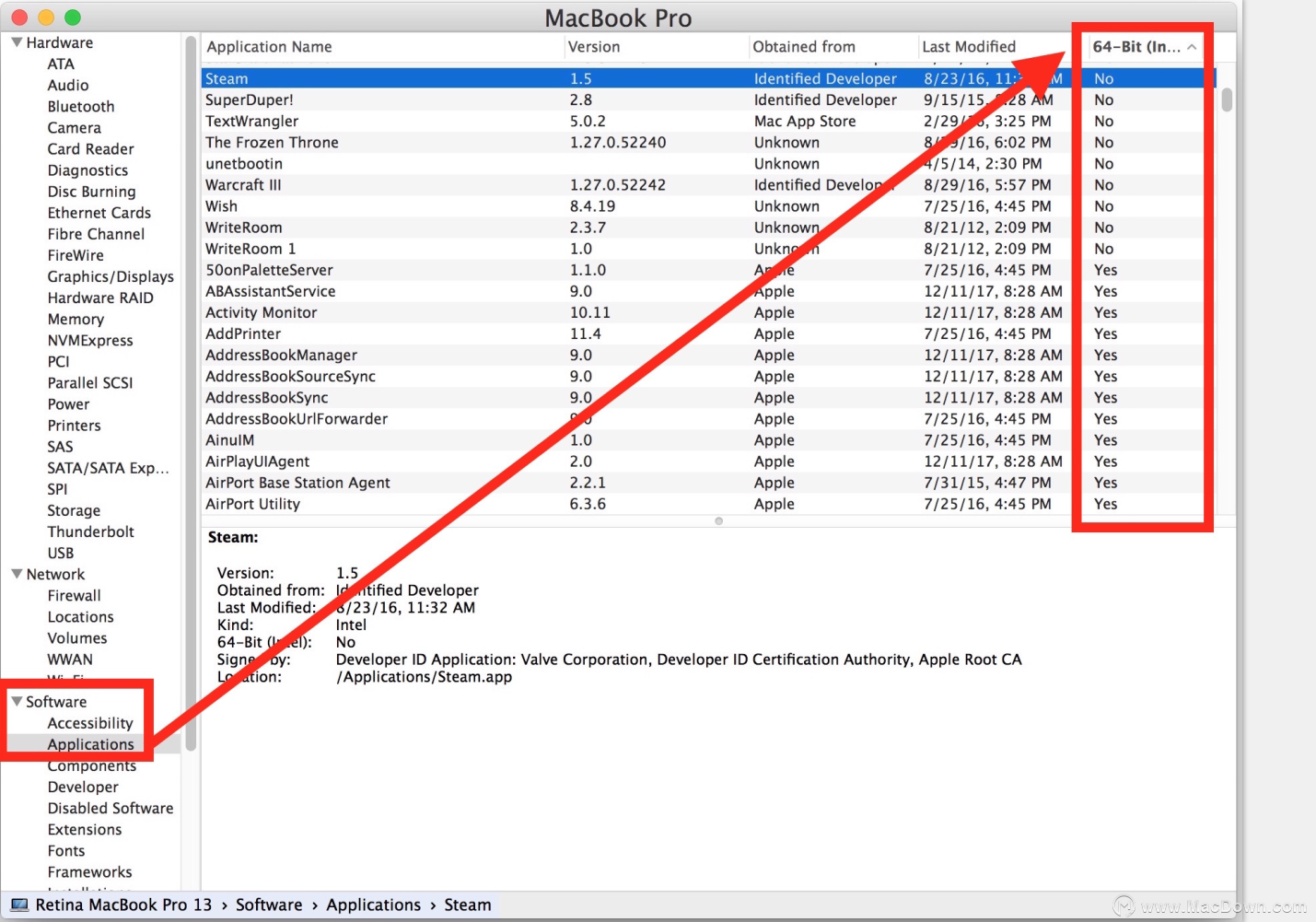
- 每个说“no”的应用程序都是32位,每个说“yes”的应用程序都是64位
在此处的屏幕快照示例中,您可以看到这台特定的Mac已安装并正常使用了许多32位应用程序,包括Steam,SuperDuper,TextWrangler,Warcraft 3和WriteRoom。当然,这只是一个例子,Mac用户还使用其他许多32位应用程序。
如果找到32位应用程序,并且计划持续安装所有将来的Mac OS软件版本和更新,则需要将这些应用程序更新为64位,请与开发人员联系以寻求有关64位支持的信息,或者查找相关应用的替代品。32位应用程序可能仍会在macOS上运行(无论如何要持续一段时间),但是Apple建议这样做会带来某种折衷。
如果在Apple下拉菜单中没有看到“系统信息”,则可能是在查看?Apple菜单选项时未按住OPTION键。按住Option键,然后重试。或者,尝试启动系统信息应用程序的另一种方法。
您还可以从/ Applications / Utilities /文件夹访问系统信息,或者通过Spotlight启动它。
Mac电脑 GIF 制作软件精选,让你斗图斗个痛快
GIf动图可以说是目前很流行的一种交流方式了,特别是在微信聊天的时候,常常成为我们日益习惯的一种聊天交友方式,生活中缺少了gif动图总感觉缺点什么乐趣一样。


